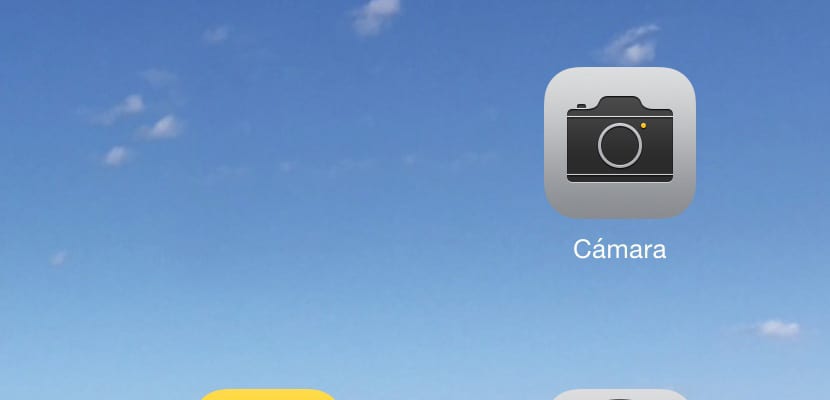
Deși băieții din Cupertino continuă să parieze an de an pe asigurarea camerei cu aceiași megapixeli de rezoluție, este adevărat că în fiecare an, camera se îmbunătățește foarte mult. La aceasta trebuie să adăugăm noile funcții pe care Apple le-a oferit aplicației Camera odată cu venirea iOS 8.
În funcție de utilizarea pe care urmează să o facem camerei iPad, dispozitivul ne va oferi diferite opțiuni. Realizarea unei fotografii panoramice nu este același lucru cu realizarea unei fotografii normale și nici nu este același lucru cu realizarea unui videoclip sau a unui time-lapse. În ciuda diferitelor opțiuni pe care le găsim în funcție de utilizarea pe care o vom face de la cameră, Operațiunea este foarte simplă, ceva comun la toate dispozitivele fabricate de Apple.

Dacă vrem să înregistrăm un videoclip, trebuie doar să selectăm opțiunea Video din partea de jos. Să ne concentrăm asupra obiectului pe care vrem să-l înregistrăm în cauză, doar trebuie să facem clic pe zona ecranului în care se află subiectul sau obiectul în cauză astfel încât camera aparatului. Funcționarea opțiunii Foto este exact aceeași.
Dacă odată ne-am concentrat pe obiectul sau subiectul de înregistrat sau fotografiat, verificăm asta imaginea rezultată este prea întunecată sau prea deschisă, facem din nou clic pe obiectul în cauză, glisăm degetul în sus pentru a clarifica imaginea sau îl glisăm în jos dacă intră prea multă lumină în obiectiv și dorim să îi reducem luminozitatea.
O altă variantă, pe care o găsim doar atunci când vrem să facem o fotografie, sunt cele controale cronometrului, care ne permit să întârziem împușcarea cu până la 10 secunde. Când urmează să facem o imagine în care există zone foarte luminoase și foarte întunecate, trebuie să facem clic pe opțiunea HDR. Aceasta optiune va face 3 fotografii focalizand expunerea pe zona cea mai intunecata, pe cea mai deschisa zona si pe ambele, pentru a le alatura ulterior si a ne oferi un rezultat mai mult decat acceptabil care altfel ar fi fost foarte greu de realizat.
